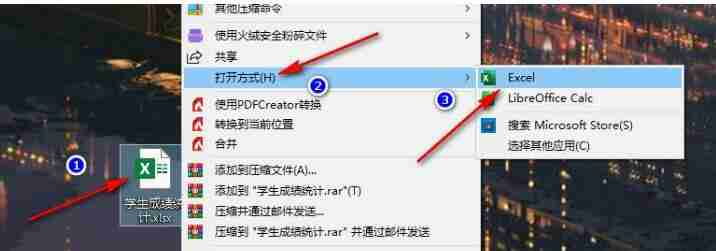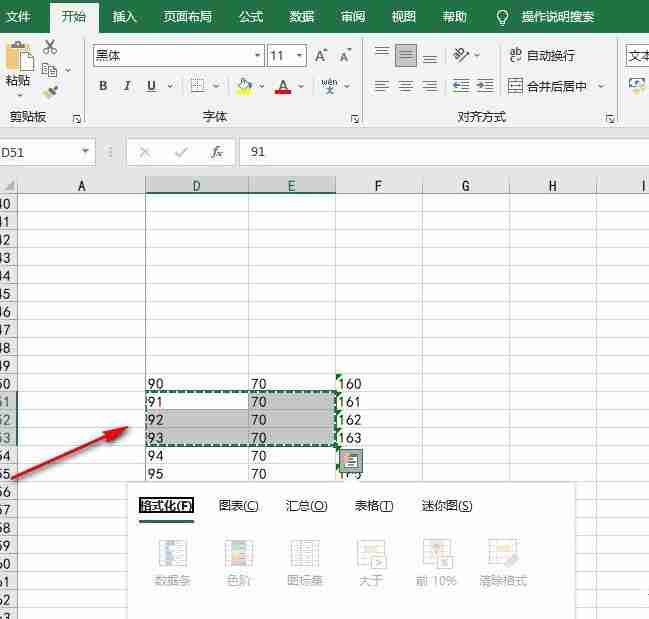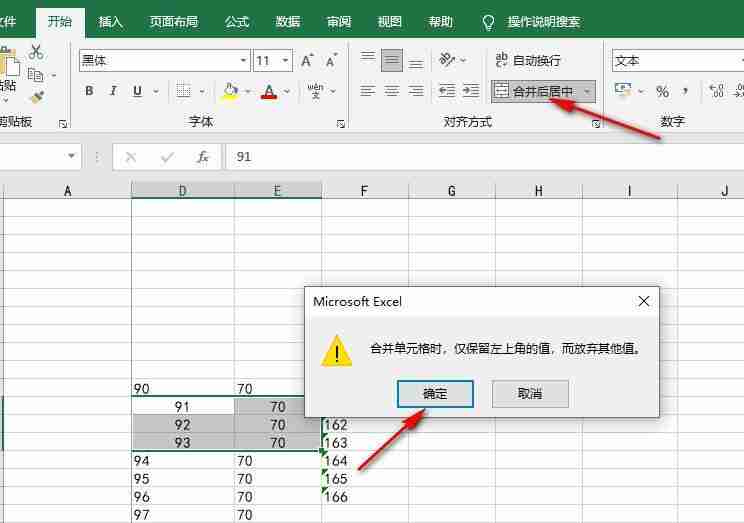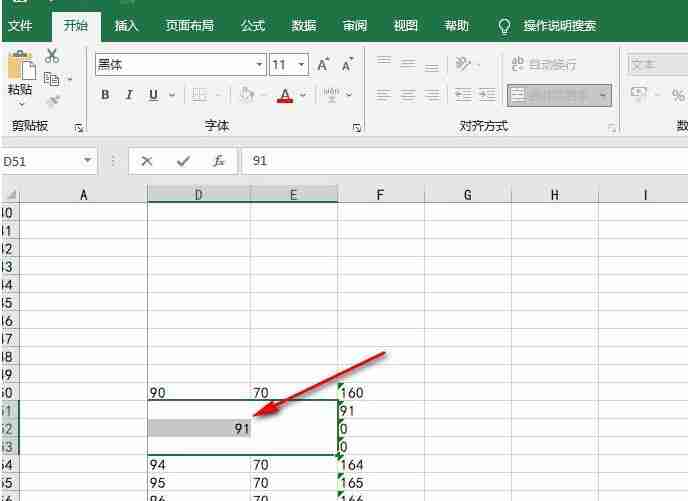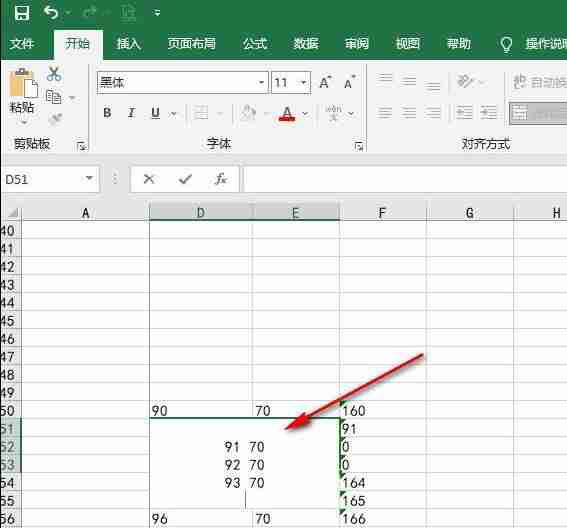excel对于表格数据的编辑是非常方便的,在编辑表格文档的过程中,有时候需要将单元格合并,但出现了丢失部分内容的情况,这应该怎么解决呢?可能有的小伙伴可能不清楚具体的操作方法,接下来小编就来和大家分享一下具体的解决方法。解决方法1、选择一个表格文档,单击右键选择打开方式,选择打开方式Excel。
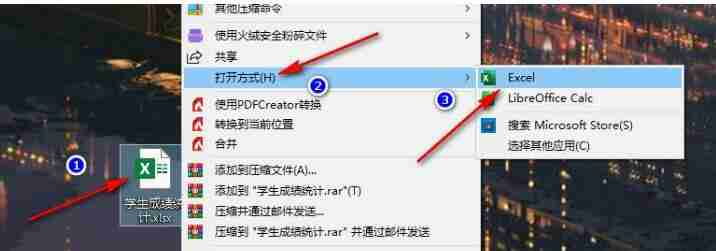
2、进入Excel页面后,选择需要合并的单元格,使用快捷键Ctrl+C复制单元格内容。
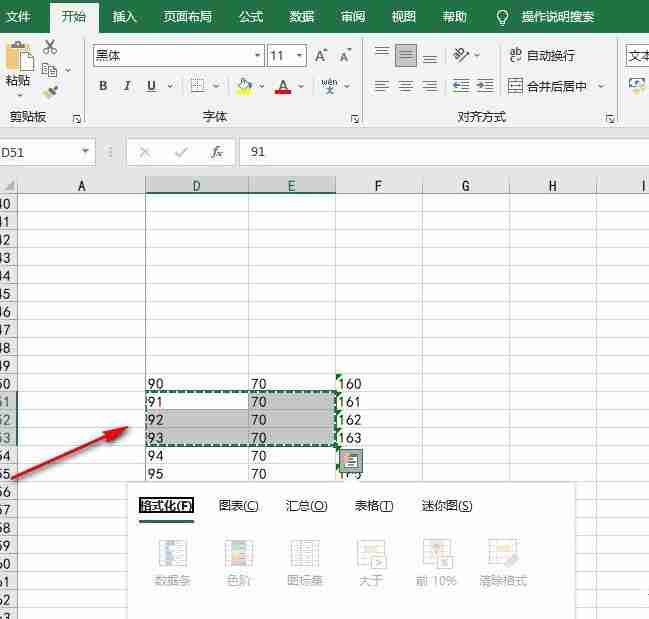
3、在开始在工具的子工具栏中找到合并后居中选项,双击选项,单击弹框确定选项。
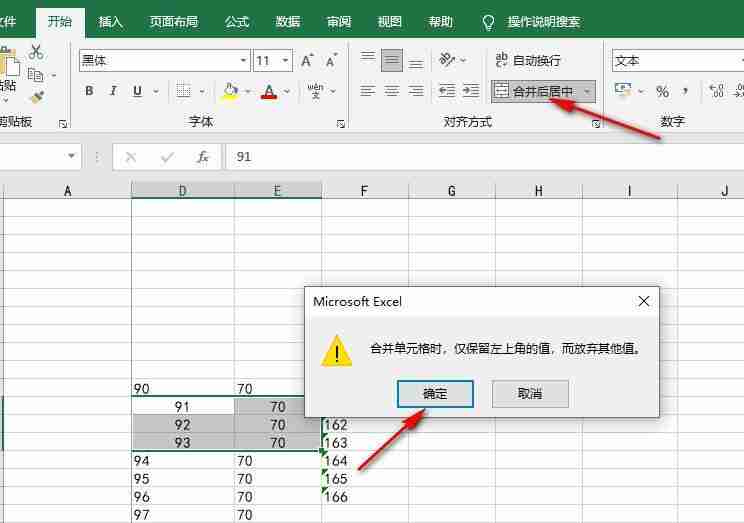
4、合并单元格后,选择单元格中的年内瓯让,使用粘贴快捷键Ctrl+V,此时,页面上会出现复制图标,点击图标打开剪贴板,在剪切板中选择以前复制的单元格内容。
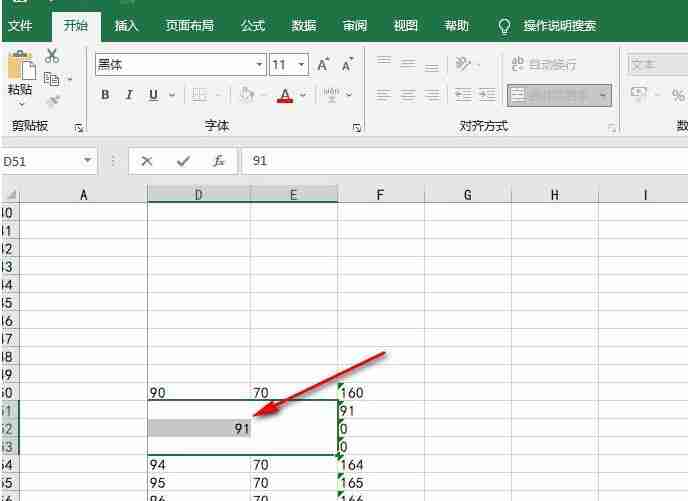
5、在剪切板中点击选择之前复制的单元格内容后,就可以在表中看到合并之前完整的单元格内容。
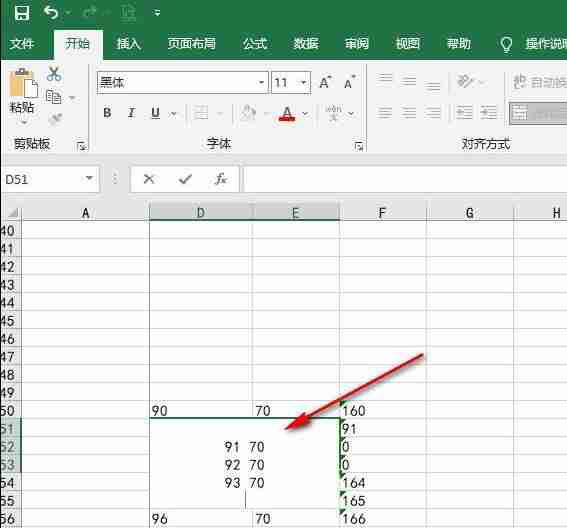
以上是excel合并单元格内容消失怎么办的详细内容。更多信息请关注PHP中文网其他相关文章!